制作网页文本基本操作共24页
- 格式:ppt
- 大小:2.79 MB
- 文档页数:24

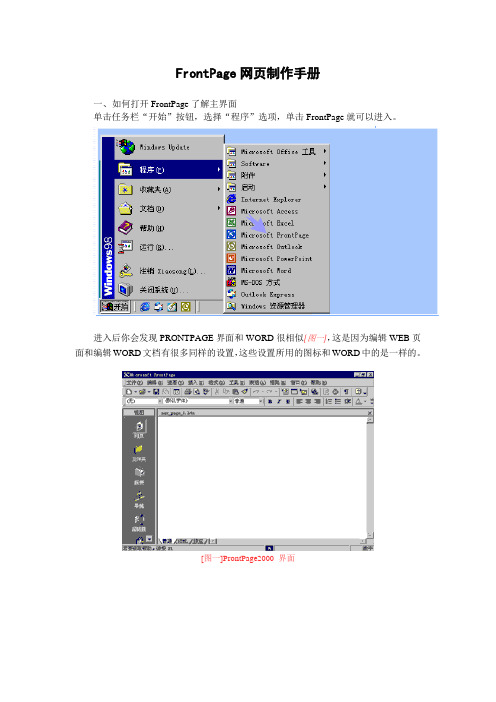
FrontPage网页制作手册一、如何打开FrontPage了解主界面单击任务栏“开始”按钮,选择“程序”选项,单击FrontPage就可以进入。
进入后你会发现PRONTPAGE界面和WORD很相似[图一],这是因为编辑WEB页面和编辑WORD文档有很多同样的设置,这些设置所用的图标和WORD中的是一样的。
[图一]ProntPage2000 界面视图中的组框是用来切换视图的,单击里面的小图标就可以切换到不同的视图。
FRONTPAGE共有6种视图[如左],使用不同的视图可以从不同的侧面查看设计的WEB 站点。
对一个WEB站点而言,不断更新是很重要的。
随着站点的成长,维护站点的工作量会越来越大。
建立站点可能很快,但是如果没有这6种视图的帮助,维护起来就很困难了。
这些视图的使用不用一下就全部掌握,只要知道有这些视图就可以了。
下面看一看同一个WEB站点在不同视图中是怎样显示的。
单击“网页”按钮,切换到网页视图,再单击工具栏上的“文件夹列表”按钮,窗口中增加了一个文件夹列表框[图一]。
网页视图是用来显示选中的网页的,双击文件夹列表中的某一个HTM文件,在最右方的工作区中就会显示该网页的内容。
[图一]网页视图注意,此时工作区的左下角有三个切换显示模式的选项卡[图二]。
单击“普通”选项卡,就切换到了普通模式。
在普通模式可以编辑网页的内容以及设置各种格式。
单击“预览”选项卡就到了预览模式。
如果要看一看当前编辑的文件在浏览器中的显示情况,就使用预览模式,在预览模式下,是不能编辑网页的。
单击“HTML”,有的时候,也可以切换到HTML模式直接对网页对应的HTML文本文件进行编辑,从而为网页作一些特殊的设置。
[图二]工作区的三个切换模式文件夹视图以列表的形式给出了当前WEB站点的文件夹和文件夹里包含的文件[图三]。
由于一个WEB站点要涉及到许多文件,因此将这些文件分类并分别放到不同的文件夹就很有必要。
比如,可以把所有的图形文件放入IMAGE文件夹。

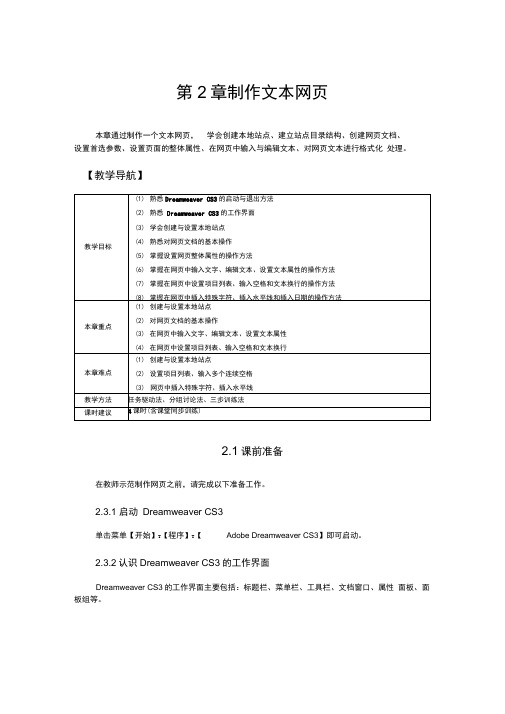

网页制作图文教程如何制作一个图文并茂的网页随着互联网的快速发展,网页设计的重要性变得越来越显著。
制作一个具有图文并茂的网页是吸引用户眼球,提供良好用户体验的关键。
下面将为大家介绍一些关于如何制作图文并茂的网页的教程。
首先,在网页制作之前,我们需要一个好的设计理念以及明确的目标。
根据网页主题,选择合适的颜色搭配、排版方式以及图片风格。
一个好的设计理念可以帮助我们更好地表达网页的主题,吸引用户的注意力。
其次,对于图文内容的展示,我们需要注意以下几点。
首先,选择高质量的图片,并进行合适的尺寸调整,以免影响页面的加载速度。
其次,使用合适的字体风格和大小,确保文本的可读性。
此外,我们也需要注意图文之间的呼应关系,使整个页面更加统一和协调。
在制作网页的过程中,我们可以使用一些设计工具来帮助我们更好地实现图文并茂的效果。
例如,Photoshop等图像编辑工具可以用来处理和调整图片。
同时,网页制作工具如Dreamweaver等也可以帮助我们更方便地排版和编辑文本内容。
除了设计和工具的使用,我们也需要关注用户的体验感受。
在设计网页时,我们要注意页面的布局和导航方式,使用户可以方便地找到所需的信息。
此外,我们还可以利用动画效果和交互功能来增加网页的趣味性和吸引力。
最后,我们需要在制作完成后进行测试和优化。
测试可以帮助我们发现潜在的问题并进行修复,以确保网页在不同浏览器和设备上的兼容性。
同时,我们还可以通过用户反馈来改进和优化网页的设计和功能,提升用户的满意度。
总结起来,制作一个图文并茂的网页需要良好的设计理念、合适的图文内容展示、适用的设计工具和关注用户体验等。
只有在这些方面做到合理和完善,才能制作出满足用户需求的优秀网页。
希望以上教程对大家有所帮助!。

教学目的:学习文字的输入和设置,掌握网页的新建和保存。
教学重点:文字的输入和设置, 网页的新建和保存。
教学步骤:上节课已经介绍了如何创建一个Web站点,接下来我们将着重学习如何使用FrontPage 2003来制作网页了。
实例说明:本例是一个简单的主页制作,通过这个例子,我们将学会如何在站点内新建一个网页、设置页面格式、文字输入及字体设定、网页的预览与保存等基本方法。
提示:本例先使用FrontPage建立一个站点。
这样做,是为了网页文件的规范管理,所有网页及图片等文件都将保存到该站点内。
本例以第一节所创建的站点为例。
1、新建网页方法:²; 使用工具按钮。
在FrontPage 2003中单击“”新建网页工具按钮,在主编辑窗口将出现一个空白网页。
²;使用菜单命令。
(1)我们也可以从【文件】菜单中选择【新建】菜单项,在子菜单中选择【网页】菜单项,出现一个对话框。
(2)这个对话框中列出了很多事先设计好的网页模板。
这时选择【普通网页】,单击【确定】按钮,此时在主编辑窗口中将出现一个空白网页。
2、网页属性在空白网页中单击鼠标右键,从弹出的菜单中单击【网页属性】选项,出现网页属性对话框。
在这个对话框中我们可以修改网页的多种属性。
(1)、常规属性设置。
在这个对话框中共有5个选项卡。
其中,在【常规】选项卡中我们可以修改网页的标题、背景音乐等。
²; 修改网页标题。
在对话框【标题】栏内输入“我的主页”。
²; 修改背景音乐。
单击【背景音乐】区域的【浏览】按钮,出现对话框,单击“”图标按钮,在硬盘目录下选择一个Wav声音文件。
本例使用“C:\windows\Media”目录下的“Start.wav”文件,大家也可以自己选择其他的声音文件作为背景音乐。
缺省状态下背景声音的设置为始终有声音。
(2)、背景色设置。
单击网页属性对话框的【背景】选项卡,就可以设置网页的背景色和图片等。
²;修改网页的背景色。